Der Tiefeneffekt von iOS 16 stellt sicher, dass ein kleiner Teil des Hintergrundmotivs hinter der Uhr des Sperrbildschirms erscheint, wodurch ein schöner visueller Stil entsteht. Wenn dieser mehrschichtige Fotoeffekt auf Ihrem iPhone-Sperrbildschirm nicht funktioniert oder Sie nicht wissen, wie Sie ein Hintergrundbild mit Tiefeneffekt festlegen, hilft Ihnen dieses Tutorial weiter.
iOS 16-Sperrbildschirm-Tiefeneffekt: ausblenden
Was ist der Sperrbildschirm-Tiefeneffekt?
Ihr iPhone mit iOS 16 verwendet künstliche Intelligenz (KI), um das Bild zu verstehen und sein Hauptmotiv vom Hintergrund zu unterscheiden, während das Sperrbildschirm-Hintergrundbild eingestellt wird. Wenn es sich beispielsweise um ein Foto von Ihnen in einem Park handelt, erkennt Ihr iPhone, dass Sie das Hauptmotiv sind und alles andere der Hintergrund ist.
Mit dieser Intelligenz erstellt es ein vielschichtiges Sandwich-Effekt mit dem Bildhintergrund als erste Ebene, der Uhr des Sperrbildschirms als zweite Ebene und dem Bildmotiv als dritte Ebene.
Als Ergebnis wird ein kleiner Teil des Die Zeitanzeige auf Ihrem iPhone-Sperrbildschirm geht hinter das Hauptmotiv des Hintergrundbilds, lässt das Fotomotiv hervorstechen und erzeugt einen entzückenden 3D-Schichteffekt. Apple nennt dies Tiefeneffekt oder mehrschichtiger Fotoeffekt.
iPhone-Sperrbildschirmhintergrund ohne Tiefeneffekt und mit Tiefeneffekt.
Muss gelesen werden: So entfernen Sie den Hintergrund und extrahieren das Hauptmotiv eines Fotos auf dem iPhone
So beheben Sie, dass der Tiefeneffekt nicht auf dem iPhone-Sperrbildschirm funktioniert
1. Stellen Sie sicher, dass Sie ein iPhone XR oder neuer haben
Tiefeneffekt auf dem Hintergrund des Sperrbildschirms funktioniert nur, wenn Sie ein iPhone mit einem A12 Bionic Chip oder neuer haben. Das bedeutet, dass Sie den Multilayer-Effekt auf den folgenden Modellen verwenden können:
iPhone SE (2. und 3. Generation) iPhone XR iPhone XS und XS Max iPhone 11, 11 Pro, 11 Pro Max iPhone 12, 12 mini, 12 Pro, 12 Pro Max iPhone 13, 13 mini, 13 Pro, 13 Pro Max iPhone 14, 14 Plus, 14 Pro, 14 Pro Max
2. Aktualisieren Sie Ihr iPhone auf iOS 16
Wenn Sie sicher sind, dass Ihr iPhone Tiefeneffekt unterstützt, gehen Sie zu Einstellungen > Allgemein > Software-Update, um iOS 16 zu installieren. Beachten Sie, dass der Tiefeneffekt eine neue Funktion ist und unter iOS 15 oder früher nicht verfügbar ist.
3. Widgets vom Sperrbildschirm entfernen
Haben Sie ein Widget auf Ihrem iPhone-Sperrbildschirm? Wenn ja, zeigt das Sperrbildschirm-Hintergrundbild den Ebeneneffekt nicht.
Wenn der Hintergrundeffekt wichtiger ist, entfernen Sie die Sperrbildschirm-Widgets, und der Tiefeneffekt wird dann funktionieren:
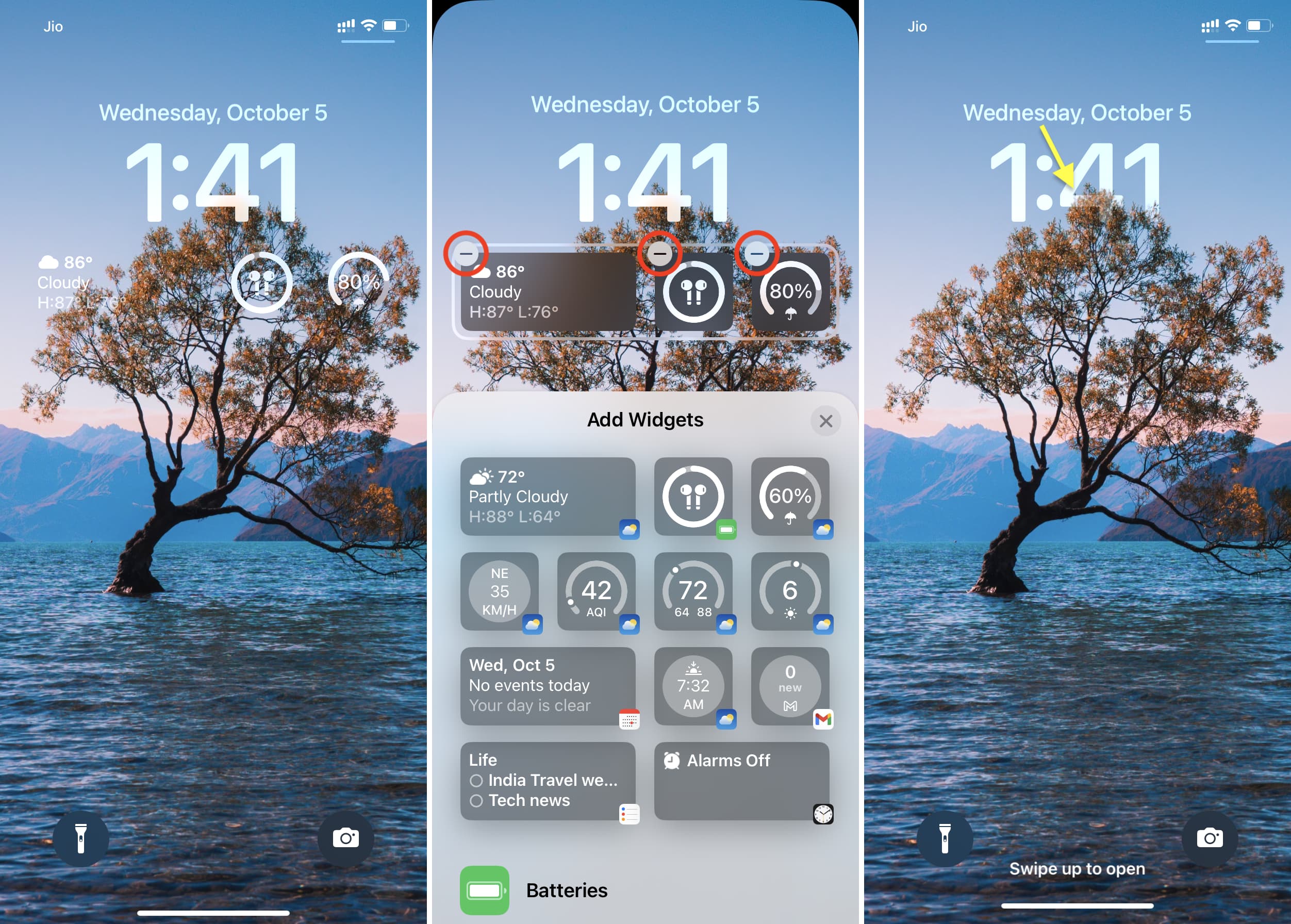
Sobald Sie das Widget entfernt haben, sollte Ihr iPhone-Sperrbildschirm den mehrschichtigen Effekt anzeigen.
4. Tiefeneffekt beim Hinzufügen des Hintergrundbilds aktivieren
Folgen Sie diesen Schritten, um ein Hintergrundbild für den Sperrbildschirm mit einem mehrschichtigen Effekt festzulegen:
Öffnen Sie die App Einstellungen und tippen Sie auf Hintergrund. Sie können den aktuellen Sperrbildschirm anpassen oder auf Neues Hintergrundbild hinzufügen tippen. Wir entscheiden uns für letztere Option. Tippen Sie hier auf Fotos, um ein Hintergrundbild aus Ihrer Fotos-App auszuwählen. Oder scrollen Sie nach unten zu Sammlungen und wählen Sie das standardmäßige iOS 16-Hintergrundbild, das grüne Stolz-Hintergrundbild oder das Fisch-Hintergrundbild aus. Sie sollten automatisch Teile der Uhr hinter dem Fotomotiv sehen. Wenn nicht, tippen Sie unten auf die Schaltfläche Mehr und aktivieren Sie Tiefeneffekt. Danach sollte der mehrschichtige Effekt eintreten. Tippen Sie abschließend auf Hinzufügen > Als Hintergrundpaar festlegen. 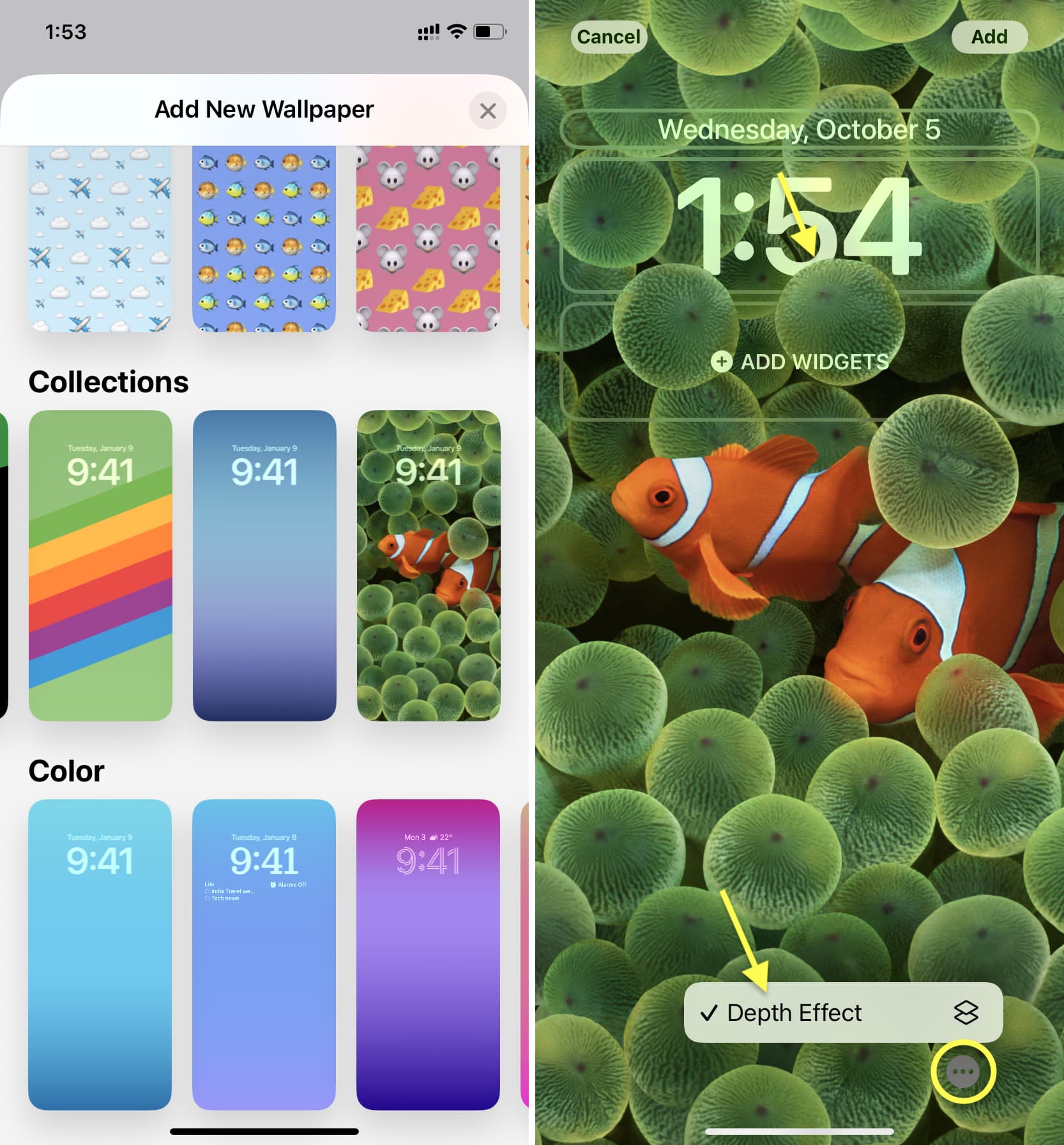
Wenn Sie in Schritt 3 oben ein benutzerdefiniertes Bild ausgewählt haben, muss es die Anforderungen erfüllen. Und selbst danach müssen Sie möglicherweise das Hintergrundbild anpassen, damit der Tiefeneffekt funktioniert. All dies haben wir in den nächsten beiden Abschnitten erklärt.
5. Wählen Sie das richtige Hintergrundbild
Der mehrschichtige Fotoeffekt auf dem iPhone-Sperrbildschirm funktioniert nur, wenn das von Ihnen gewählte Hintergrundbild ein passendes Motiv in der Nähe der Zeitanzeige hat. Das Motiv darf nicht zu niedrig oder zu hoch sein. Normalerweise funktionieren Fotos einer Person, eines Haustiers, eines spitzen Gebäudes oder eines Hügels am besten.
Das Motiv des Bilds sollte die Uhr nicht verdecken: Das Motiv des Hintergrundbilds sollte nicht verdecken die gesamte oder wesentliche Teile der Uhr. Wenn dies der Fall ist, funktioniert der Tiefeneffekt nicht und das Fotomotiv wird unter der Zeitanzeige angezeigt.
Beachten Sie neben den obigen Tipps unbedingt die folgenden Punkte:
Wählen Sie eine aus helles Bild, das als Hintergrundbild für den Sperrbildschirm verwendet werden soll. Stellen Sie sicher, dass die Bildqualität hoch ist. Versuchen Sie, ein Hintergrundbild zu verwenden, das klar und nicht verschwommen ist. Im linken Bild ist das Motiv nicht klar und daher funktioniert der Tiefeneffekt nicht. Auf dem rechten Bild sind Hügel eines der Hauptmotive in der Nähe der Uhr, und der vielschichtige Effekt passt sich leicht an.
6. Hintergrundbild neu positionieren
Wenn Sie ein geeignetes Hintergrundbild auswählen, das mehrschichtige Tiefeneffekte unterstützt, wird es automatisch aktiviert und über der Uhr angezeigt. Dies trifft jedoch nicht in allen Fällen zu.
Manchmal muss Ihr Hintergrundbild, selbst wenn es das Potenzial hat, mehrschichtige Fotoeffekte zu zeigen, sorgfältig neu positioniert werden, damit der Tiefeneffekt erfolgreich angezeigt wird.
Sie können das Bild neu positionieren, während Sie ein neues Hintergrundbild hinzufügen oder das aktuelle anpassen. So geht’s:
Öffnen Sie die App Einstellungen und tippen Sie auf Hintergrund. Tippen Sie unter dem aktuellen Sperrbildschirm auf Anpassen oder auf Neues Hintergrundbild hinzufügen und wählen Sie das richtige Bild aus. Richten Sie nun Ihre Aufmerksamkeit auf das Motiv in der Nähe der Uhr. Verwenden Sie zwei Finger, um langsam hinein-und herauszuzoomen. Achten Sie dabei darauf, ob das Motiv über der Zeitanzeige erscheint oder nicht. Sie müssen dies einige Male wiederholen, damit es funktioniert. Versuchen Sie als Nächstes das Bild langsam mit zwei Fingern zu ziehen und prüfen Sie, ob das Motiv vor die Uhr kommt oder nicht.
In den meisten Fällen funktioniert der Tiefeneffekt automatisch nach der Neupositionierung.
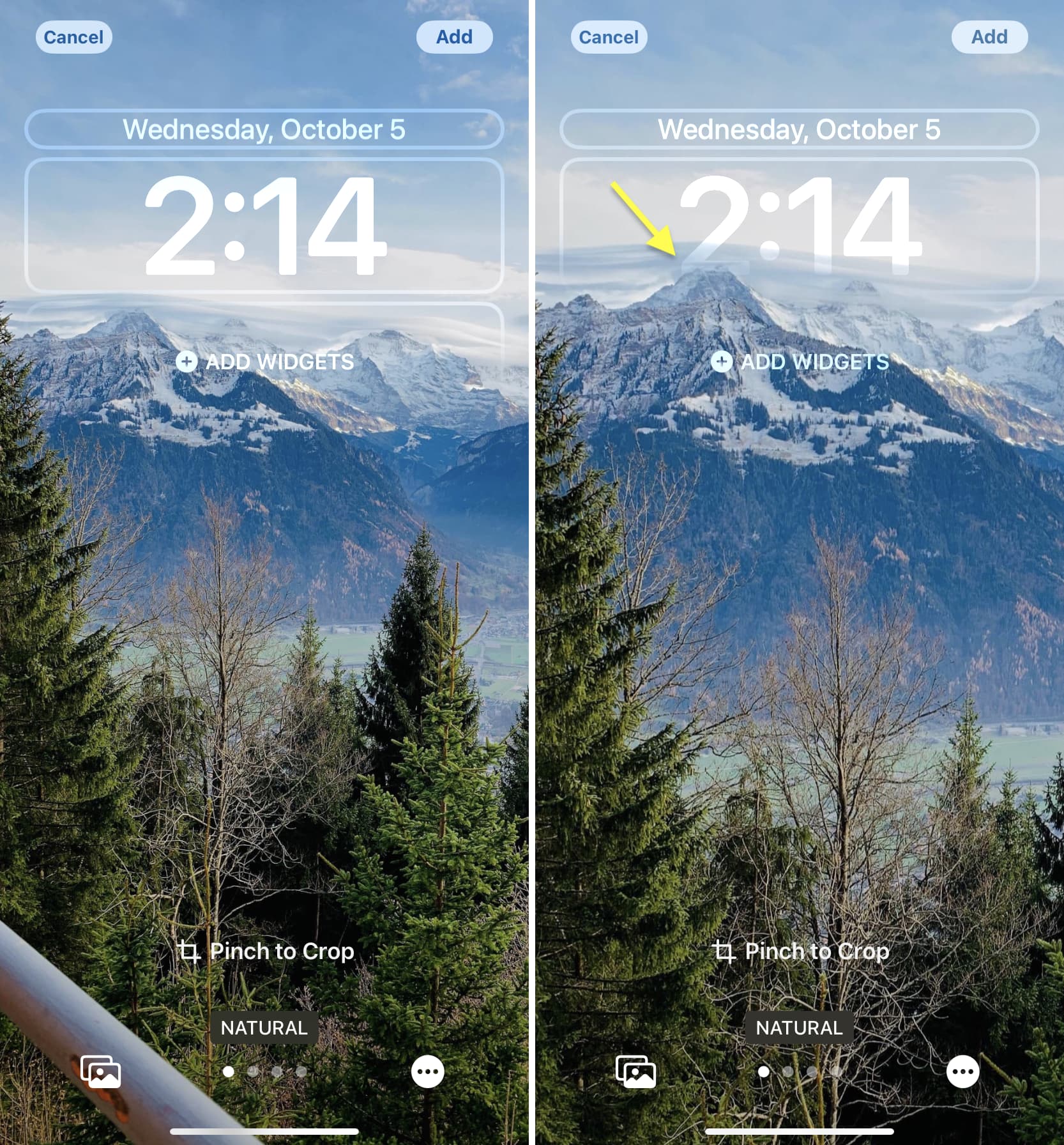 Im linken Bild sehen Sie, dass der Tiefeneffekt nicht sichtbar ist. Aber nach einigem Neupositionieren und Zoomen funktioniert der Tiefeneffekt.
Im linken Bild sehen Sie, dass der Tiefeneffekt nicht sichtbar ist. Aber nach einigem Neupositionieren und Zoomen funktioniert der Tiefeneffekt.
7. Fügen Sie einen neuen Sperrbildschirm hinzu und versuchen Sie es erneut.
Wenn das Motiv auch nach langem Zoomen und Ziehen nicht über der Uhr angezeigt wird, müssen Sie ein anderes geeignetes Bild für das Hintergrundbild Ihres Sperrbildschirms auswählen.
Lesen Sie: So legen Sie verschiedene Bilder als iPhone-Sperrbildschirm und Hintergrundbild für den Startbildschirm in iOS 16 fest
8. Starten Sie Ihr iPhone neu
Einige Funktionen Ihres iPhones funktionieren aufgrund technischer Störungen möglicherweise nicht. Am einfachsten beheben Sie sie, indem Sie Ihr iPhone aus-und wieder einschalten.
9. Aktualisieren Sie Ihr iPhone
Wenn Sie die erste Version von iOS 16 verwenden, sollten Sie Ihr iPhone auf iOS 16.0.1 oder höher aktualisieren. Dadurch wird sichergestellt, dass bekannte Fehler im ersten Build von iOS 16 behoben werden, was Ihnen ein verbessertes Erlebnis bietet.
10. Alle Einstellungen zurücksetzen
Zu guter Letzt, wenn nichts hilft, ziehen Sie in Betracht, alle iPhone-Einstellungen zurückzusetzen. Aber bevor Sie das tun, empfehle ich, ein paar verschiedene Bilder auszuprobieren und sicherzustellen, dass der Tiefeneffekt aufgrund von Problemen auf Ihrem iPhone und nicht aufgrund von Problemen mit dem Hintergrundbild nicht auf dem Sperrbildschirm angezeigt wird.
FAQs
Warum funktioniert der Tiefeneffekt auf dem Sperrbildschirm nicht auf meinem iPhone?
In den meisten Fällen funktioniert der Tiefeneffekt auf dem iPhone aufgrund der Widgets auf dem Sperrbildschirm und mehreren unklaren Motiven nicht im Hintergrundbild, die nicht in der Nähe der Uhr erscheinen.
Unterstützen alle Hintergrundbilder den Sperrbildschirm-Tiefeneffekt?
Alle Hintergrundbilder unterstützen nicht den mehrschichtigen Fotoeffekt. Nur diejenigen mit einem klaren Motiv in der Nähe der Zeitanzeige zeigen den Tiefeneffekt.
Kann ich den Tiefeneffekt auf dem iPhone X oder iPhone 8 verwenden?
Auch wenn iPhone X, iPhone 8 und iPhone 8 Plus mit iOS 16 kompatibel sind, können Sie bei diesen Modellen kein Tiefeneffekt-Sperrbildschirm-Hintergrundbild verwenden, da sie keinen A12 Bionic oder neueren Prozessor haben. Ein älterer Chip bietet nicht die Muskelkraft, um ein Bild schnell zu verstehen und sein Motiv vom Hintergrund zu trennen.
Funktioniert der Tiefeneffekt mit Hintergrundfiltern?
Ja. Während Sie das Hintergrundbild für den Sperrbildschirm festlegen, können Sie nach links wischen, um Filter zu verwenden, und der Tiefeneffekt funktioniert weiterhin.
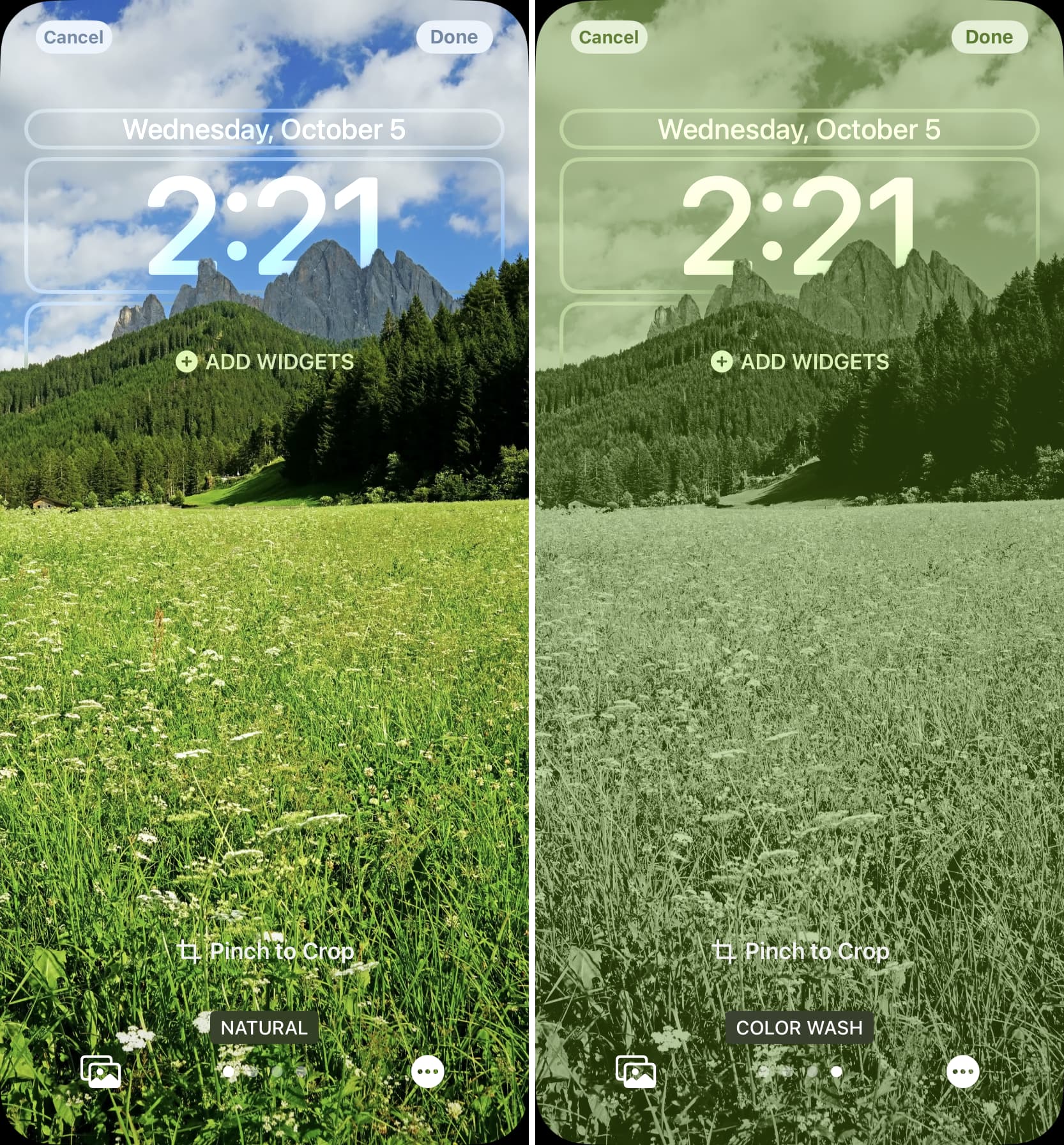 Linker Screenshot: Kein Filter. Rechter Screenshot: Mit Color Wash-Filter. Der Tiefeneffekt funktioniert auf beiden Instanzen.
Linker Screenshot: Kein Filter. Rechter Screenshot: Mit Color Wash-Filter. Der Tiefeneffekt funktioniert auf beiden Instanzen.
Kann nur die Uhr des Sperrbildschirms den Tiefeneffekt verwenden?
Wenn Sie ein Hintergrundbild haben, bei dem das Motiv vom oberen Rand des Bildschirms kommt, kann der Tiefeneffekt abdecken und erscheinen über Tag, Datum und Monat. Hier ist ein Screenshot des Sperrbildschirms, der den mehrschichtigen Effekt auf der Datumsanzeige über der Uhr zeigt:

Unterstützen schwarz-weiße Hintergrundbilder den Tiefeneffekt des Sperrbildschirms?
Ja. Wenn das Fotomotiv eines Schwarz-Weiß-Bilds klar ist, kann es als Hintergrundbild für den Sperrbildschirm mit einem mehrschichtigen Fotoeffekt verwendet werden.

Ist die Verwendung von Hochformatbildern für die Tiefe obligatorisch? Effekt funktioniert?
Überhaupt nicht. Das iPhone verwendet künstliche Intelligenz, um das Thema eines Standardbildes zu verstehen und stellt es vor die Uhr. Dies funktioniert auch dann, wenn Ihr Hintergrundbild nicht im Hochformat aufgenommen wurde.
Muss mein Hintergrundbild im JPEG-Format vorliegen, damit der Tiefeneffekt funktioniert?
Im Gegensatz zu dem, was Sie vielleicht anderswo gelesen haben , benötigen Sie nicht unbedingt ein JPEG/JPG-Hintergrundbild, damit der Tiefeneffekt funktioniert. Ich habe es auf meinem iPhone getestet, indem ich ein JPEG-Bild in PNG konvertiert habe, und es hat immer noch den Tiefeneffekt unterstützt.
Nützliche Tipps zum Sperrbildschirm: